ディスプレイの数は仕事の効率化につながる
私はもともと製造系の企業にいて、CADという設計ツールを使ってパソコンで製品の設計図を書いてました。
大きめのディスプレイを1台使ってました。
IT企業に転職し、職場をみて最初に驚いたの全員ディスプレイが2台以上完備されていることでした。
人によっては3台以上も。
最初は「そんなにディスプレイ使わないだろう」と思ってました。
実際、戸惑いながらもデュアルディスプレイを体験してみて、非常に仕事の効率が上がりました。
少し解説してみたいと思います。
デュアルディスプレイの特長
まずは私が感じたメリットから書いていきます。
メリット「別の資料を参照できる」
何かのサイトを見ながら、エクセルにコピーしていく作業があったとします。
1つの画面だと「ブラウザ」と「エクセル」をいったりきたりして、どこまで見たか見失って仕事の効率が下がります。
2つの画面だと片方の画面で「ブラウザ」でサイトを見ながら、もう片方の画面で「エクセル」で作業することが可能です。
非常に仕事の効率が上がるのがわかると思います。
メリット「壁ができて集中力が増す」
これは職場にもよりますが、私の職場は大きなフロアに大人数がおり、つねにがやがやしております。
当たり前ですが対面にも人がいるので、別にその人がどうだとかではないですが、視線を感じたりすると少し集中力がとぎれてしまいます。
そこでこのデュアルディスプレイを各人が置くと、それぞれの顔が隠れるため、お互いの視線を感じずにすみ、非常に集中力が高まります。
これもデュアルディスプレイの効果だと私は思います。
デュアルディスプレイの設定方法
ユーザーの環境によって違いますがWindowsを例にとって説明します。
1.パソコンの端子を確認
HDMI、DVI、Dsubなど様々な画面出力口がパソコン側についてますので、どれかを選んでディスプレイとつなげます。
2.パソコンのディスプレイ設定「拡張」を選択
パソコンのデスクトップ画面上で適当に「右クリック」を押し、右クリックメニューを出します。
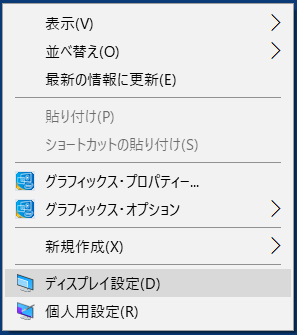
表示されたウィンドウの下部に
「複数のディスプレイ」という項目があります。
そこから
「表示画面を拡張する」を選択してください。
すぐに各画面にそれぞれの画像が出たかと思います。
3.ディスプレイの位置を合わせる
ここでポイントなのが、
「拡張画面の配置は、現実の画面の配置と同じにする」
必要があります。
例えば、拡張画面は以下のようになっていた場合。
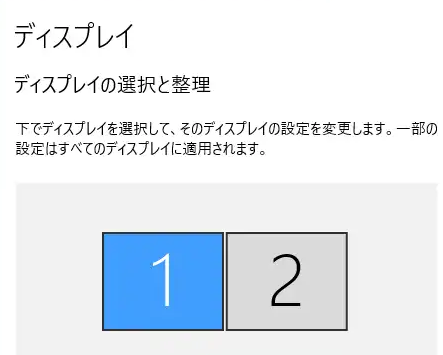
現実の画面も同じように配置しないと、正直混乱します。
出来る限り同じ配置にしましょう。
触っていると分かるのですが「縦位置」「横位置」もしっかりあっていないと相当気持ち悪いです。
作業効率にも差がでますので是非、ここはピッタリ合わせることをお勧めします。
さいごに
デュアルディスプレイは私のように食わず嫌いな人が多いと思います。
一度やってみると、みんな口を揃えて「早く知ってれば良かった」とおっしゃられるので、パソコンを使った作業をやっているかたは、仕事の効率化のためにデュアルディスプレイを試してみると良いと思います。
